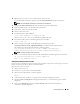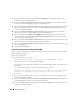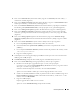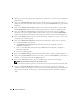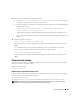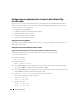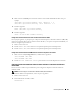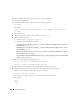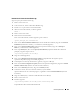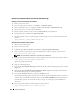Owner's Manual
Guía de implantación 355
25
Realice los pasos siguientes en
cada uno de los nodos
:
a
Escriba
srvctl status database -d <nombre de base de datos>
para determinar
qué instancia de base de datos está presente en ese nodo.
b
Escriba los siguientes comandos para añadir la entrada de la variable de entorno ORACLE_SID al
perfil de usuario
oracle
:
echo "export ORACLE_SID=racdbx" >> /home/oracle/.bash_profile
source /home/oracle/.bash_profile
donde
racdbx
corresponde al identificador de la instancia de la base de datos asignado al nodo.
En este ejemplo se presupone que
racdb
es el nombre de base de datos global que ha definido en el
DBCA.
26
Escriba lo siguiente en
un nodo
:
srvctl status database -d nombre_bdd
donde
nombre_bdd
es el nombre de identificación global que ha definido para la base de datos en el
DBCA.
Si se están ejecutando las instancias de la base de datos, aparece la confirmación en la pantalla.
Si
no
se están ejecutando las instancias de la base de datos, escriba lo siguiente:
srvctl start database -d nombre_bdd
donde
nombre_bdd
es el nombre de identificación global que ha definido para la base de datos en el
DBCA.
Protección del sistema
A fin de evitar que usuarios no autorizados puedan acceder al sistema, Dell recomienda desactivar rsh
después de instalar el software de Oracle.
Para desactivar rsh, escriba:
chkconfig rsh off
Definición de la contraseña de usuario oracle
Dell recomienda establecer una contraseña para el usuario oracle a fin de proteger el sistema. Complete
los pasos siguientes para crear la contraseña oracle:
1
Inicie la sesión como
root
.
2
Escriba
passwd oracle
y siga las instrucciones de la pantalla para crear la contraseña
oracle
.
NOTA: es posible realizar configuraciones de seguridad adicionales de acuerdo con la política de la página,
siempre que no se interrumpa el funcionamiento normal de la base de datos.